Cómo cambiar el Apple ID y mantener todos tus datos y compras
Te enseñamos a cambiar aspectos clave del ID de Apple como el correo, la contraseña o las tarjetas de crédito.

¿Quieres cambiar tu Apple ID por otro nuevo pero no quieres perder todas las compras que habías hecho? Puede que creyeses que esto no es posible, pero nada más lejos de la realidad. Vamos a enseñarte cómo cambiar el Apple ID y mantener todas tus compras de forma muy fácil, rápida y segura.
Una de las cosas que necesitas cuando te compras un dispositivo de Apple, ya sea un iPhone, iPad, iPod Touch o un Mac, es un ID de Apple. Entre otras cosas, se utilizada para gestionar el almacenamiento en la nube, comprar apps o juegos, usar iMessage y muchas cosas más. Crear un Apple ID es muy sencillo, sin embargo, existen varios motivos por los que querer cambiar el Apple ID por otro nuevo, o querer cambiar detalles como el mail del Apple ID o la tarjeta de crédito. .
Paso a paso: cambiar de Apple ID y mantener todas tus compras
Como verás a continuación, existe una forma muy sencilla de editar por completo tu Apple ID y no perder datos. Conservarás tus compras, tus suscripciones y los datos que tengas almacenados en iCloud. Sin duda estamos hablando de cosas importantes.
Cómo cambiar el email del Apple ID
Para cambiar el email asociado a nuestra cuenta de Apple, detrás entrar en la web del ID de Apple desde un ordenador o desde un iPhone o iPad. Para hacerlo debes seguir estos pasos:
- Accede a appleid.apple.com desde tu dispositivo.
- Toca en Iniciar sesión e introduce los datos de tu actual ID de Apple.
- Dentro de la sección Inicio de sesión y seguridad, escoge ID de Apple.
- En el campo " Nuevo ID de Apple" introduce el nuevo email que quieres usar.
- Ahora toca en Cambiar ID de Apple.
- Introduce el código de verificación que habrán enviado a tu email.
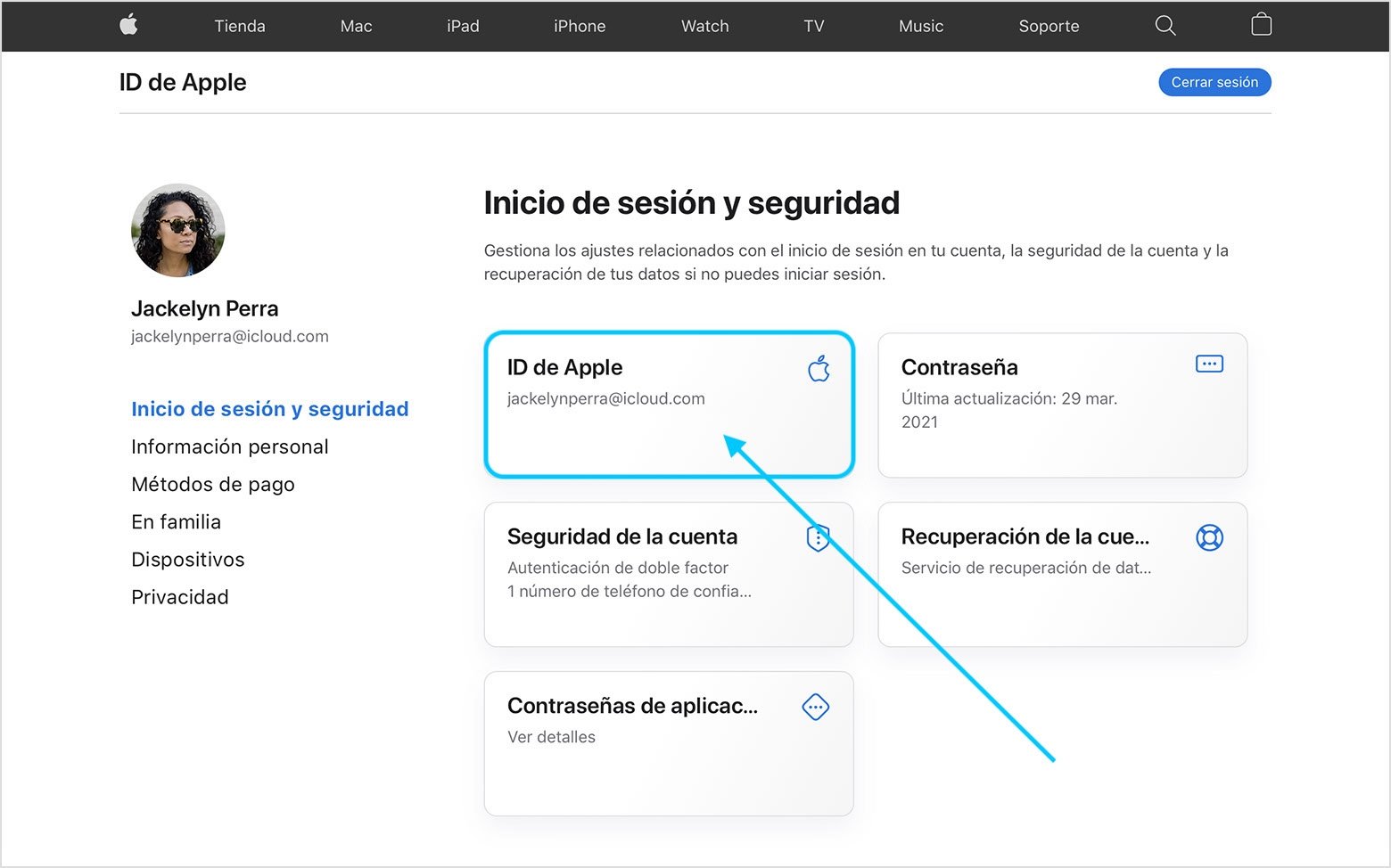
Cambiar el mail del ID de Apple
En determinados países o regiones, el ID de Apple puede ser un número de teléfono, pero si tu ID de Apple es una dirección de correo electrónico, no puedes cambiarlo por un número de teléfono. En ese caso, podrás cambiar tu número de teléfono del ID de Apple por otro teléfono o correo electrónico.
Una vez cambies el correo electrónico del ID de Apple, se cambiará en todos los dispositivos donde tengas iniciada tu cuenta. Si utilizas servicios como iCloud o Mensajes, deberás volver a iniciar sesión en esos servicios con el ID de Apple actualizado.
Cómo cambiar la contraseña del Apple ID
Al igual que sucede con el email, para cambiar la contraseña debemos acudir a la web oficial el ID de Apple. Es recomendable cambiar la contraseña cada poco tiempo, así estaremos moñas protegidos.
- Accede a appleid.apple.com desde tu dispositivo.
- Toca en Iniciar sesión e introduce los datos de tu actual ID de Apple.
- Dentro de la sección Inicio de sesión y seguridad, toca en Contraseña.
- Aparecerá la última vez que cambiaste la contraseña.
- Teclea la contraseña actual, y dos veces la nueva contraseña.
- Podrás cerrar sesión en todos tus dispositivos de Apple al cambiar la contraseña.
Cómo cambiar la tarjeta del Apple ID
Otra de las cosas que más a menudo podemos necesitar cambiar de nuestro ID de Apple es la tarjeta de crédito con la que pagamos apps, juegos, iCloud o Apple Music. Podemos usar numerosos métodos de pago con nuestro Apple ID, pero si quieres cambiar la tarjeta, estos son los pasos a seguir:
- Abre la app Ajustes de tu iPhone o iPad.
- Pulsa arriba en tu nombre.
- Ahora toca “Pago y envío”. El dispositivo te pedirá que inicies sesión con tu ID de Apple.
- Pulsa en “Añadir método de pago”.
- Introduce los datos de tu nueva tarjeta.
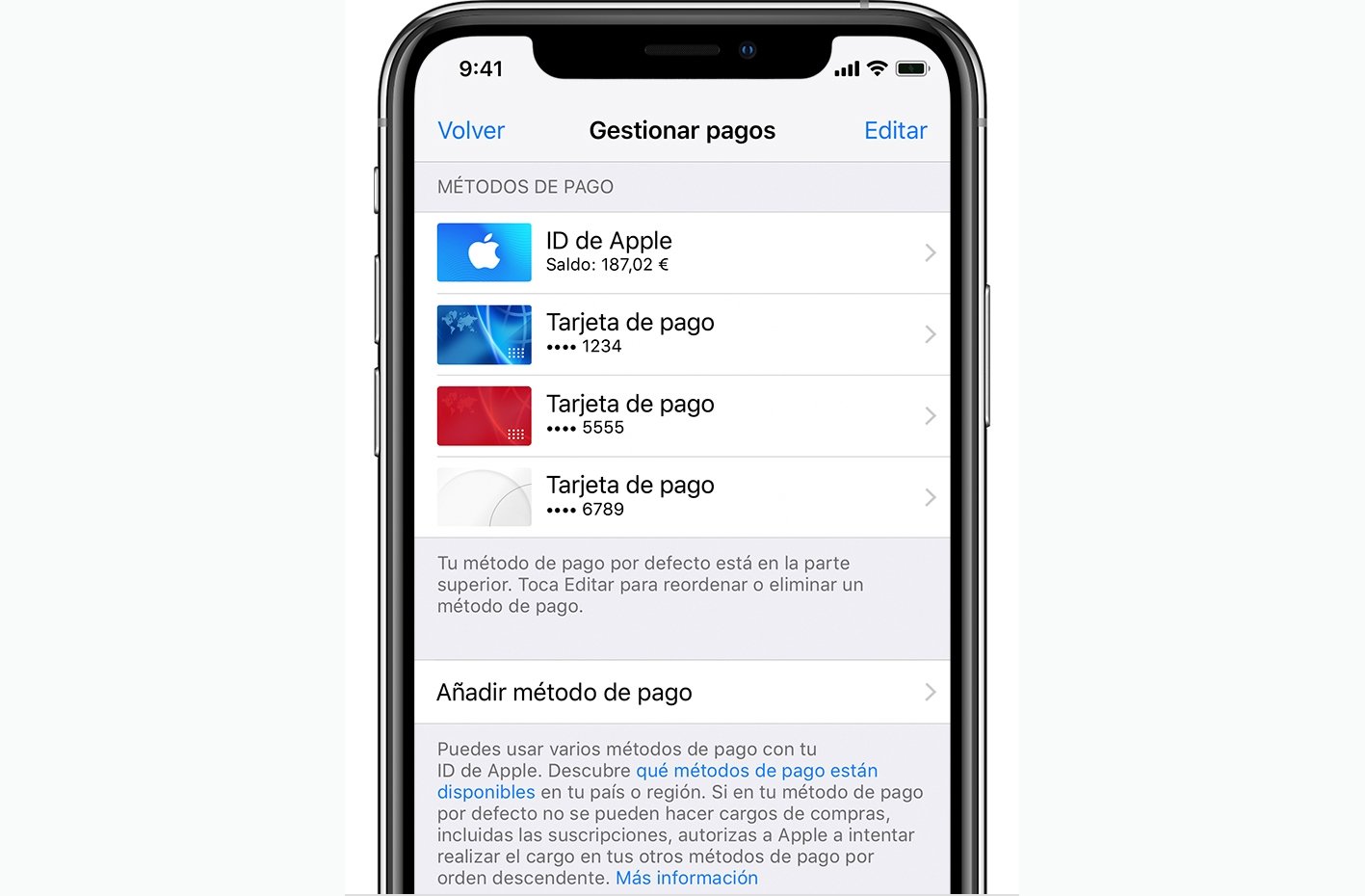
Cambiar la tarjeta del ID de Apple es muy sencillo
Desde este mismo lugar puedes eliminar tarjetas y métodos de pago antiguos. En la zona superior, simplemente desliza la tarjeta hacia la izquierda para eliminarla de tu ID de Apple. Igualmente, también puedes hacer estos cambios desde appleid.apple.com en la sección Métodos de pago.
Así es como puedes cambiar los principales datos de tu ID de Apple y conservar todas tus compras y los datos guardados en iCloud. Además, si has cambiado el email, ahora puedes usar el antiguo aporra crear una nueva cuenta de apple sin problemas.
Puedes seguir a iPadizate en Facebook, WhatsApp, Twitter (X) o consultar nuestro canal de Telegram para estar al día con las últimas noticias de tecnología.